1、双击打开【计算机】

2、点击左上角的【组织】
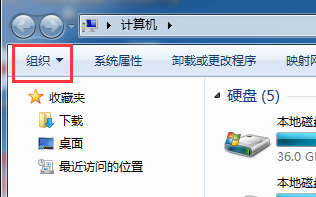
3、点击【组织】菜单下的【文件夹和搜索选项】

4、在文件夹界面,点击【常规】选项卡
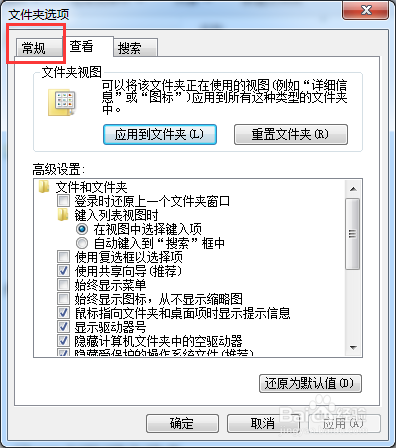
5、在【常规】选项卡里面,可以看到浏览文件夹里面有两个选项,现在选中的是【在不同窗口中打开不同的文件夹】
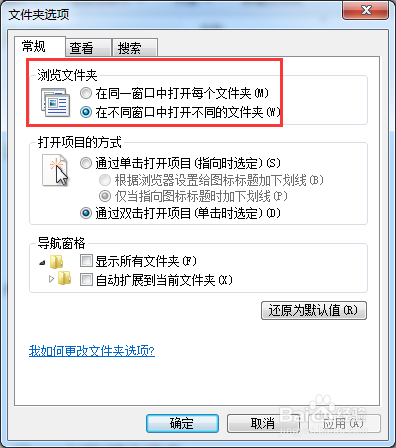
6、在浏览文件夹里面改为选【在同一窗口中打开每个文件夹】,再点击下面的【确定】,再打开文件夹时就不会新建一个窗口了

时间:2024-10-11 19:02:01
1、双击打开【计算机】

2、点击左上角的【组织】
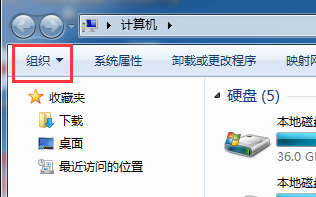
3、点击【组织】菜单下的【文件夹和搜索选项】

4、在文件夹界面,点击【常规】选项卡
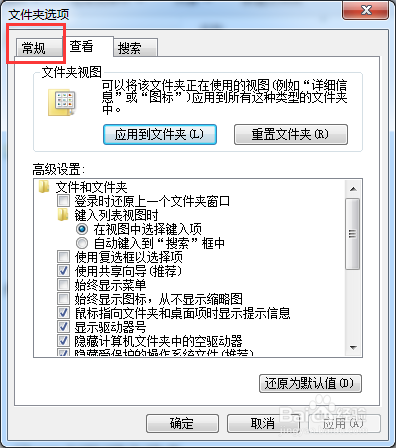
5、在【常规】选项卡里面,可以看到浏览文件夹里面有两个选项,现在选中的是【在不同窗口中打开不同的文件夹】
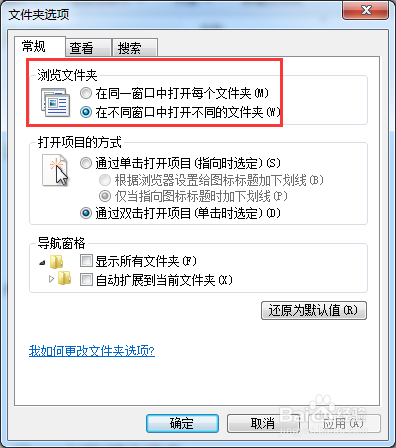
6、在浏览文件夹里面改为选【在同一窗口中打开每个文件夹】,再点击下面的【确定】,再打开文件夹时就不会新建一个窗口了

